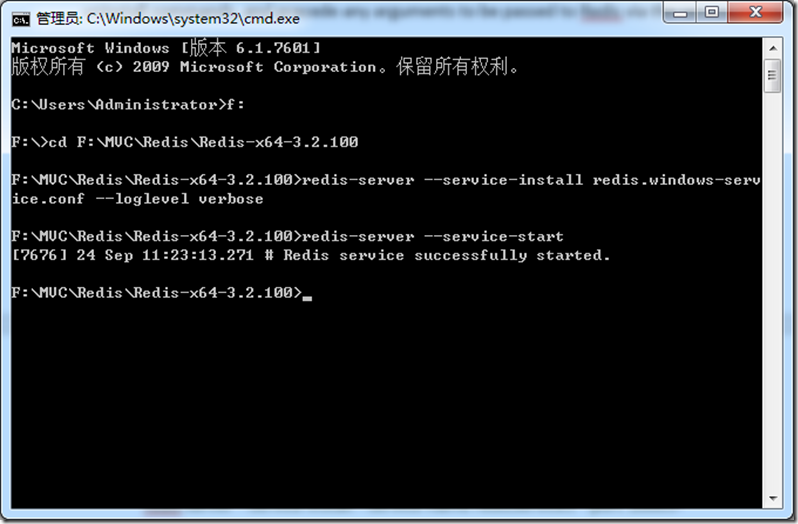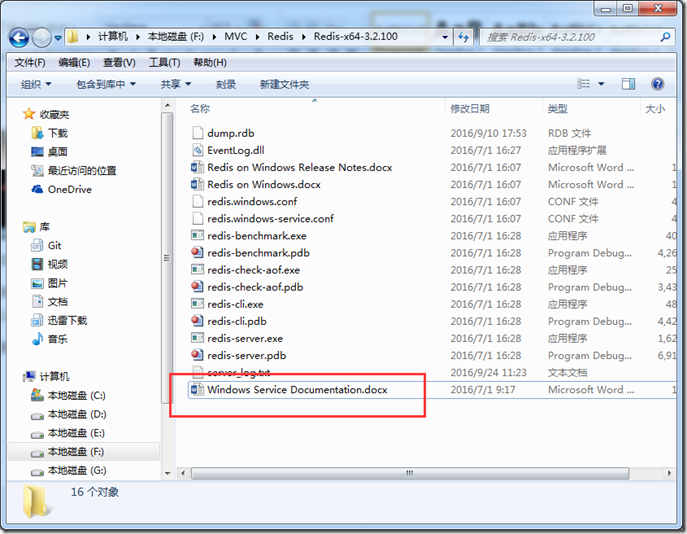一、简介
1.1 关于nosql
- 介绍Redis之前,先了解下NoSQL (Not noly SQL)不仅仅是SQL,
属于非关系型数据库;Redis就属于非关系型数据库,
传统的Mysql ,oracle ,sql server 等 都是关系型数据库。
1.2 nosql的作用
- 为什么需要NoSQL,主要应对以下问题,传统关系型数据库力不从心
High performance -高并发读写
Huge Storage-海量数据的高效率存储和访问
High Scalablility && High Availability 高可扩展性和高可用性
NoSQL 产品 MongoDB Redis等等 Redis目前主流
1.3 NoSQL的特点
- 易扩展
- 灵活的数据模型
- 大数据量,高性能
- 高可用
1.4 高性能键值对(key-value)数据库,支持的键值数据类型
- 字符串类型
- 列表类型
- 有序集合类型
- 散列类型
- 集合类型
1.5 Redis的应用场景
- 缓存
- 任务队列
- 网站访问统计
- 数据过期处理
- 应用排行榜
- 分布式集群架构中的session分离
二、下载安装
2.1 下载windows版本的Redis
去官网找了很久,发现原来在官网上可以下载的windows版本的,现在官网以及没有下载地址,只能在github上下载,官网只提供linux版本的下载
官网下载地址:http://redis.io/download
github下载地址:https://github.com/MSOpenTech/redis/tags
2.2 安装Redis
1.这里下载的是Redis-x64-3.2.100版本,我的电脑是win7 64位,所以下载64位版本的,在运行中输入cmd,然后把目录指向解压的Redis目录。
2、启动命令
redis-server redis.windows.conf,出现下图显示表示启动成功了。
三、设置Redis服务
1、由于上面虽然启动了redis,但是只要一关闭cmd窗口,redis就会消失。所以要把redis设置成windows下的服务。
也就是设置到这里,首先发现是没用这个Redis服务的。
2、设置服务命令
redis-server --service-install redis.windows-service.conf --loglevel verbose
输入命令之后没有报错,表示成功了,刷新服务,会看到多了一个redis服务。
3、常用的redis服务命令。
卸载服务:redis-server --service-uninstall
开启服务:redis-server --service-start
停止服务:redis-server --service-stop
4、启动服务
5、测试Redis
安装测试成功。
这里只是做简单的安装,部署服务使用,更深入的使用可以去redis中文网看看 http://www.redis.net.cn/ 博客园也有很多深入使用方法,由于我的博客系统需要用到,做个抛砖引玉吧。
在下载的解压包里面有一份文档,有详细的说明,